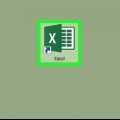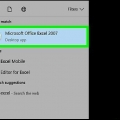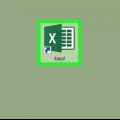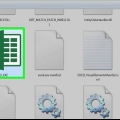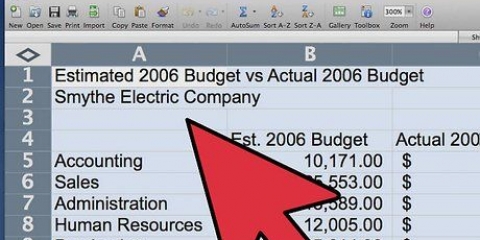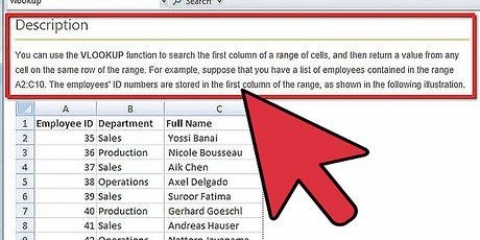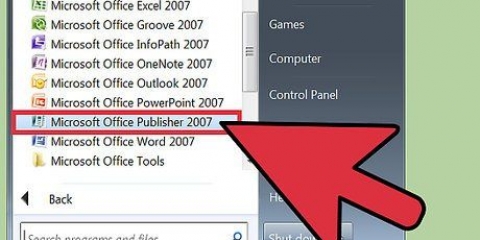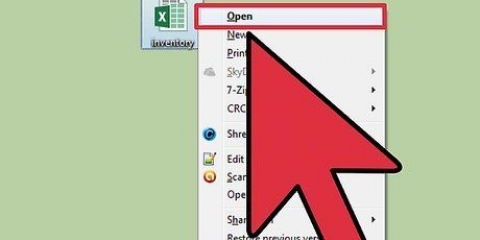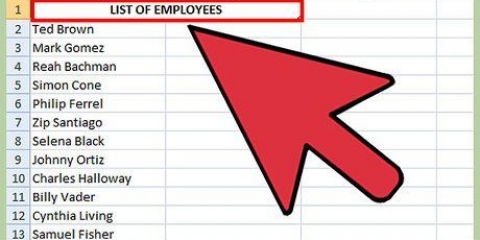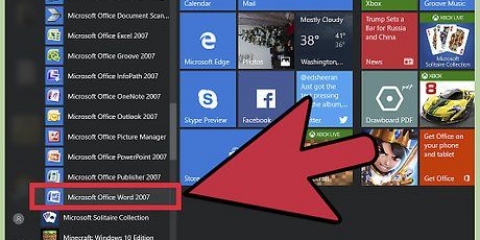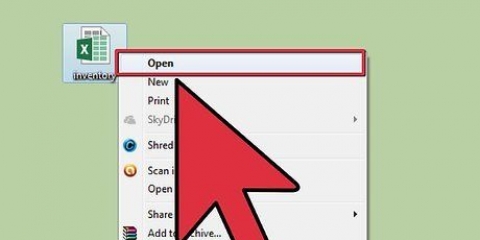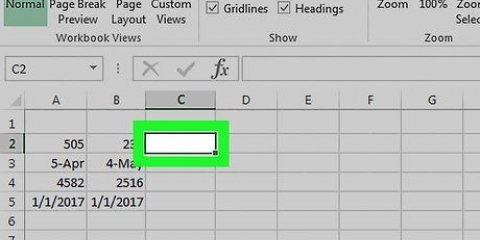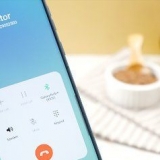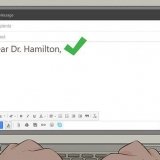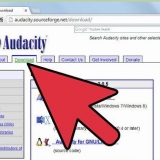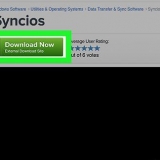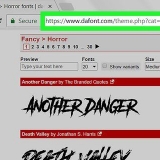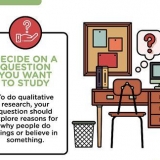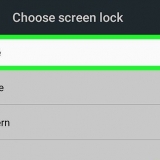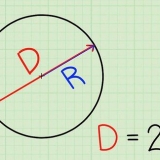Fare clic sul menu Aggiuntivo e seleziona Plugin... Nella finestra Plugin selezionare la casella accanto a Componente aggiuntivo risolutore e fare clic ok.




$B$11:$F$11 = 0 $B$12:$H$12 = 0 $B$22:$H$22 = $B$23:$H$23 $B$5:$H$20 = binario (es.e. solo 1 e 0) $C$5 = 0 $D$18:$H$18 = 0 $D$8 = 0 $E$5 = 0 $F$17 = 0 $F$9 = 0 $G$14 = 0 $G$19:$H$19 = 0 $H$10 = 0 $ I $ 19: $ I $ 20 <= 24 $ I $ 5: $ I $ 18 <= 40 Nella finestra Precondizioni, immettere una precondizione e fare clic sul pulsante Aggiungere. Questo aggiungerà una condizione al contorno all`elenco, dopo di che potrai aggiungere altre condizioni. Continua ad aggiungere le condizioni al contorno fino ad arrivare all`ultima, quindi fai clic su Annulla per tornare alla finestra principale del Risolutore.
Una volta che il programma ha terminato l`elaborazione dei dati, il Risolutore fornirà una soluzione o ti avviserà che non è stato in grado di farlo. Se il Risolutore non è in grado di trovare la soluzione, ripensare, analizzare ed eseguire nuovamente il debug del problema. Per prima cosa ripristinare i valori originali. I due modi più veloci per risolvere questo problema sono provare diversi valori iniziali e aggiungere o rimuovere condizioni al contorno. Sul lato destro della finestra dei risultati del Risolutore, Excel visualizza una serie di report. I rapporti Risposta, Sensibilità e Limiti sono fogli di lavoro aggiuntivi che vengono aggiunti al foglio di calcolo corrente. Contengono informazioni diagnostiche e di altro tipo e devono essere selezionati se il Risolutore non riesce a trovare una soluzione al problema.


Vai a File e poi a Opzioni. Nella finestra Opzioni per Excel hai intenzione di Plugin nella casella a sinistra e fare clic sul pulsante Inizio in fondo alla finestra. Fare clic sulla casella accanto a Plug-in risolutore e poi via ok.

Utilizzo del risolutore in microsoft excel
L`ottimizzazione dei valori in un foglio di calcolo Excel per raggiungere un obiettivo dichiarato può essere un processo faticoso. Fortunatamente, Microsoft offre Risolutore, un plug-in di ottimizzazione aritmetica per aiutare con questa attività. Anche se non risolverà tutti i problemi, può essere molto utile come aiuto per una domanda "what-if". Ecco come utilizzare efficacemente questa estensione per Excel.
Passi
Metodo 1 di 3: prima di iniziare

1. Per capire il Risolutore, è importante avere un`idea di cosa fa e come funziona. Ci sono 3 componenti principali con cui devi acquisire familiarità.
- cella di destinazione. Questa è la cella che rappresenta l`obiettivo o l`esito desiderato del problema. Nel nostro esempio, cercheremo di creare un programma, in modo che non ci sia carenza di personale. La cellula che indica una carenza diventa la nostra cella di destinazione.
- Celle variabili sono le cellule che possono essere modificate per ottenere un risultato desiderato. Nel nostro esempio, questo è l`orario di lavoro dal lunedì al venerdì per tutti i dipendenti.
- Condizioni. Questi sono limiti o limiti a ciò che il Risolutore può fare per risolvere il problema. Ad esempio, se il dipendente X non può lavorare il martedì, il Risolutore non può assegnare a quel dipendente il lavoro il martedì.
Metodo 2 di 3: Excel 2007

1. Avvia Microsoft Excel

2. Installa il plug-in del risolutore. Se non è ancora installato, procedi nel seguente modo:

3. Scarica i dati che utilizziamo per questoesercizio. Lo useremo per creare un esempio da una situazione reale, per risolvere problemi di programmazione. Apri il file in Excel dopo averlo scaricato.

4. Avvia Risolutore. clicca su Aggiuntivo e poi via risolutore.
la finestra Parametri del Risolutore appare. Qui inserisci i criteri necessari per risolvere il problema dato.

5. Specificare la cella di destinazione. L`obiettivo è garantire che non ci sia carenza di personale, quindi la nostra cellula bersaglio B25 e lo rendiamo uguale a 0.

6. Immettere le celle variabili. mantieni la cella B5 premuto e trascinare nella cella H20 per selezionare le celle intermedie.

7. Inserisci le condizioni al contorno. In questo esempio, ci sono diversi dipendenti che non possono lavorare tutti i giorni della settimana e dipendenti part-time che lavorano meno di 40 ore settimanali. Utilizzare le precondizioni di seguito:

8. premi il bottoneRisolvere. A seconda della quantità di memoria del tuo PC e della velocità del processore, il Risolutore può impiegare alcuni secondi o alcuni minuti per eseguire questa operazione.

9. Quando Excel indica che la risoluzione è riuscita, selezionareMantieni la soluzione del risolutore e fare clic ok.
Metodo 3 di 3: Excel 2010

1. Sono state apportate numerose modifiche a Excel 2010 che hanno notevolmente migliorato la funzionalità del Risolutore e della sua interfaccia. Utilizzare i passaggi seguenti per attivare il Risolutore in Excel 2010.

2. Avvia Microsoft Excel

3. Risolutore aperto. Puoi trovarlo nella scheda Dati.

4. Usando il Risolutore. Dopo aver installato e attivato il Risolutore, apparirà una finestra di dialogo Parametri del Risolutore,dove puoi inserire i parametri.
Articoli sull'argomento "Utilizzo del risolutore in microsoft excel"
Condividi sui social network:
Simile
Popolare